- Kunnskapsdatabase
- Markedsføring
- Sosialt
- Administrer og gjennomgå de sosiale innleggene dine
Administrer og gjennomgå de sosiale innleggene dine
Sist oppdatert: 24 juli 2025
Tilgjengelig med et av følgende abonnementer, unntatt der det er angitt:
-
Markedsføring Hub Professional, Enterprise
Utkast til eller planlagte sosiale innlegg kan redigeres før publisering. Du kan imidlertid ikke redigere et sosialt innlegg som allerede er publisert. I stedet kan du klone innlegget og gjøre eventuelle ytterligere redigeringer. Deretter publiserer du det nye innlegget på nytt.
Du kan også slette et utkast til eller et planlagt innlegg, eller slette et innlegg du allerede har publisert. Finn ut mer om hvordan du går gjennom publiserte sosiale innlegg. Når du er på farten, kan du lære hvordan du bruker HubSpots mobilapp til å administrere og gå gjennom sosiale innlegg.
Merk: Du kan ikke redigere eller slette bilder på publiserte Facebook-innlegg, inkludert innlegg som er publisert gjennom HubSpot.
Rediger utkast eller planlagte sosiale innlegg
Slik redigerer du et eksisterende utkast eller et planlagt sosialt innlegg:- Gå til Markedsføring > Social i HubSpot-kontoen din.
- Naviger til Planlagt eller Utkast i menyen til venstre.
- Hold musepekeren over et sosialt innlegg, og klikk på Rediger.
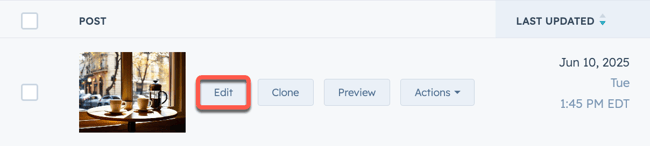
- Gjør endringer i det sosiale innlegget i redigeringsverktøyet. Klikk på Lagre utkast eller Gjennomgå og planlegg øverst til høyre.
- Hvis du vil planlegge eller publisere innlegget, går du gjennom detaljene for de sosiale innleggene i panelet til høyre. Nederst klikker du på Planlegg eller Publiser.
Klone publiserte sosiale innlegg
Slik kloner du et publisert sosialt innlegg:- Gå til Markedsføring > Social i HubSpot-kontoen din.
- Hvis du vil klone et enkelt sosialt innlegg, holder du musepekeren over det sosiale innlegget og klikker på Clone.
- Hvis du vil klone flere innlegg samtidig, merker du av i avmerkingsboksene ved siden av innleggene. Klikk deretter på Klon øverst i tabellen.

- Gjør endringer i det sosiale innlegget i redigeringsverktøyet. Klikk på Lagre utkast eller Gjennomgå og planlegg øverst til høyre.
- Hvis du vil planlegge eller publisere innlegget, går du gjennom detaljene for de sosiale innleggene i panelet til høyre. Nederst klikker du på Planlegg eller Publiser.
Du kan også klone sosiale innlegg fra HubSpots mobilapp. Finn ut mer om hvordan du går gjennom og administrerer sosiale innlegg i HubSpot-mobilappen.
Flytt et planlagt sosialt innlegg til utkast
Slik fjerner du et sosialt innlegg fra å være planlagt og gjør det til et utkast:
- Gå til Markedsføring > Social i HubSpot-kontoen din.
- Gå til Planlagt i menyen i venstre sidefelt.
- Hold markøren over det sosiale innlegget, og klikk på Handlinger . Velg deretterGjør tilutkast.

Knytt sosiale innlegg til kampanjer
Knytt utkast til og publiserte sosiale innlegg til kampanjer fra den sosiale siden din. Du kan knytte både eksternt publiserte innlegg og innlegg publisert gjennom HubSpot til kampanjer.
Du kan også knytte sosiale innlegg til en kampanje når du oppretter innlegget. Finn ut mer om hvordan du knytter ressurser og innhold til kampanjer.
- Gå til Markedsføring > Social i HubSpot-kontoen din.
- Merk av i avmerkingsboksene ved siden av innleggene du vil tilordne til en kampanje.
- Klikk på Tilordne kampanje øverst i tabellen.
- I dialogboksen klikker du på rullegardinmenyen Kampanje og velger en eksisterende kampanje.
- Klikk på Lagre.

Slett utkast til eller planlagte sosiale innlegg
Slik sletter du et utkast til eller et planlagt sosialt innlegg:- Gå til Markedsføring > Social i HubSpot-kontoen din.
- Gå til Planlagt eller Utkast i menyen på venstre sidefelt.
- Merk av iavmerkingsboksen ved siden av innleggene du vil slette.
- Klikk på Slett øverst i tabellen.
- I dialogboksen klikker du på Slett innlegg for å bekrefte slettingen.

Slette publiserte sosiale innlegg
Vær oppmerksom på følgende når du sletter publiserte sosiale innlegg:- Bare innlegg som er publisert gjennom HubSpot kan slettes fra det sosiale verktøyet. Eksternt publiserte innlegg kan ikke slettes gjennom HubSpot, men må slettes direkte fra de respektive plattformene.
- Facebook-, LinkedIn- og X-innlegg kan slettes gjennom HubSpot etter at de er publisert. På grunn av Instagrams API-begrensninger kan ikke Instagram-innlegg slettes gjennom HubSpot etter at de er publisert, men må slettes direkte på Instagram.
- Hvis du sletter et innlegg eksternt, slettes det ikke i HubSpot. Hvis et innlegg slettes fra den sosiale plattformen, vil innlegget og tilhørende data fortsatt vises i HubSpot.
- Alle forsøk på å vise innlegget på den sosiale plattformen fra HubSpot vil resultere i en feilmelding.
- For å fjerne innlegget fra det sosiale verktøyet må du også slette det i HubSpot.
Slik sletter du et publisert sosialt innlegg:
- Gå til Markedsføring > Social i HubSpot-kontoen din.
- Hold markøren over det sosiale innlegget du vil slette, og klikk på Handlinger. Velg deretter Slett.
- I dialogboksen klikker du på Slett innlegg.
